Sistem Ayarları iletişim kutusu - Satış sekmesi
Ürünler, fiyatlandırma ve iskontolar için genel satış ayarlarını tanımlayın.
Lisans ve rol gereksinimleri
| Gereksinim türü | Olmazsa olmaz |
|---|---|
| Lisans | Dynamics 365 Sales Premium veya Dynamics 365 Sales Enterprise Daha fazla bilgi: Dynamics 365 Sales fiyatlandırması |
| Güvenlik rolleri | Sistem Yöneticisi veya Sistem Özelleştirici Daha fazla bilgi: Önceden tanımlanmış güvenlik rolleri hakkında |
Sales için sistem ayarları
Dynamics 365 Sales için sistem düzeyindeki ayarlar hakkında bilgi edinin.
Sistem Yöneticisi veya Sistem Özelleştirici güvenlik rolü ya da eşdeğer izinlere sahip olduğunuzdan emin olun.
Uygulamanızda, Ayarlar simgesini ve ardından Gelişmiş Ayarlar'ı seçin.
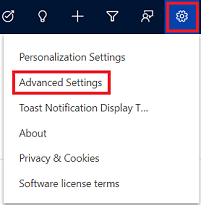
İş Yönetimi ayarları sayfası yeni bir tarayıcı sekmesinde açılır.
Gezinti çubuğunda, Ayarlar'ı ve ardından Sistem altından Yönetim'i seçin.
Sistem Ayarları'nı seçin.
Ayarlar Açıklama Etkin durumda oluşturulması gereken ürünleri seçin Etkin durumda ürünler oluşturun Oluşturulduktan sonra varsayılan olarak ürünleri etkin duruma ayarlamak için Evet'e tıklayın. Bu seçenek, yalnızca ana ürün ailesi olmayan ürünler için geçerlidir. Ürünleri Taslak durumunda oluşturmak için Hayır'a tıklayın. Fırsat için varsayılan fiyat listesinin yerleşik kural aracılığıyla seçilip seçilmemesi gerektiğini ayarlayın Yerleşik kural aracılığıyla fırsat için varsayılan fiyat listesinin seçimine izin verin Yerleşik kurala dayandırılan fırsat için seçilecek varsayılan fiyat listesini istiyorsanız Evet'e tıklayın (bölgeler için tanımlanan varsayılan fiyat listesi temelinde). Aksi takdirde, Hayır'a tıklayın. Paket satıştaki maksimum ürün sayısını ayarlayın Paket satıştaki maksimum ürün sayısı Paket satışta olabilecek en yüksek ürün sayısını yazın. Fiyat hesaplama tercihini ayarla Sistem fiyat hesaplarını kullanma Customer Engagement (on-premises) fiyat hesaplarını kullanmak için Evet'e tıklayın. Eklenti kullanarak özel fiyatlandırma kullanmak için Hayır'a tıklayın. Hayır olarak ayarlandığında varsayılan fiyat hesapları fırsat, teklif, sipariş ve fatura kayıtlarında yapılmaz. İskontonun kalem olarak mı yoksa ürün başına mı uygulanacağını seçin. İskonto hesaplama yöntemi Fiyatlandırma altyapısının iskontoyu kalem yerine birim başına temelinde hesaplamasını istiyorsanız Birim başına'yı seçin. Varsayılan olarak, hesaplar kalem bazında yapılır.
*İki hesaplama arasındaki farkı gösteren aşağıdaki tabloya bakın.Ürün veya paket satış için izin verilen en fazla özellik sayısını ayarla Ürün veya paket satış için izin verilen en fazla özellik sayısı Üründe veya paket satışta olabilecek en yüksek özellik (belirtim) sayısını yazın. Ürün özellikleri bir ürün ailesi kaydına eklenir ve ürün ailesinin altındaki tüm alt ürünler ve paketler, ana ürün ailesine eklenen özellikleri devralır. Yalnızca bir ürün veya bir paket ile ilişkili özellikler yayımladığınızda, bu ayarda belirtilen sayı uygulanır. *Tablo: Hesaplamalar arasındaki fark
İskonto yöntemi Ürün Birim fiyatı Miktar İndirim Miktar Kalem Ürün 1 100 11 10 (100*11)-10=1090 Birim başına Ürün 2 Kategori 100 11 10 (100-10)*11=990
Uygulamanızda seçenekleri bulamıyor musunuz?
Bunun üç nedeni olabilir:
- Gerekli lisans veya role sahip değilsinizdir.
- Yöneticiniz özelliği açmamıştır.
- Kuruluşunuz özel bir uygulama kullanıyordur. Tam adımlar için yöneticinize başvurun. Bu makalede açıklanan adımlar, kullanıma hazır Satış Merkezi ve Sales Professional uygulamalarına özgüdür.
Ayrıca bkz.
Ürün fiyatların tanımlamak için fiyat listeleri ve fiyat listesi kalemleri oluşturma
İndirim listesi ayarlama
Birden çok öğeyi birlikte satmak için ürün paketleri oluşturun
Ürün açıklamak için özellikleri kullanma
Yönetici ve Satış Yöneticisi Kılavuzu